Como ligar automaticamente a sua TV quando você liga a SHIELD Android TV

É uma coisa pequena, mas ter a sua TV ligada automaticamente quando você liga a sua caixa da Android TV é legal. A questão é que nem todas as TVs Android suportam isso, que é apenas uma das muitas coisas que tornam o console NVIDIA SHIELD a melhor caixa de TV Android do mercado.
RELACIONADO: Como ativar HDMI-CEC na sua TV e por que você deve
Se você tem um SHIELD, há uma maneira super fácil de permitir que ele controle sua TV - isso significa que você liga e desliga a unidade. Ele usa o mesmo método usado por inúmeros outros dispositivos para fazer isso: HDMI-CEC, que significa Controle Eletrônico de Consumo HDMI.
Antes de fazer qualquer coisa em sua unidade SHIELD, você deve primeiro ativar esse recurso na sua TV. O processo varia de acordo com os diferentes conjuntos de fabricantes, portanto, consulte o manual da sua TV ou o site da empresa para descobrir como. (Lembre-se de que pode ter um nome diferente dependendo da sua TV - a Samsung chama de Anynet +, a LG chama de SimpLink, e assim por diante.)
Uma vez que você tenha habilitado CEC na sua TV, vá para o menu Configurações na SHIELD.
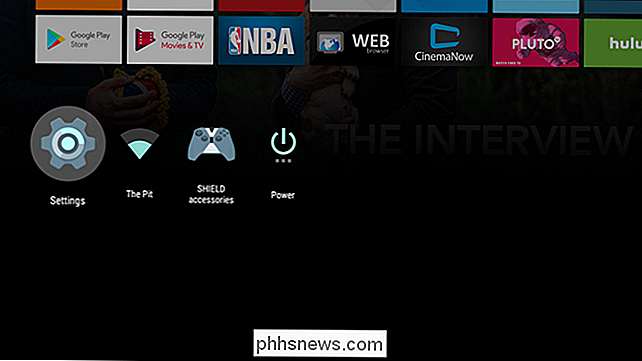
A partir daí, vá até a entrada “HDMI” e clique nele.
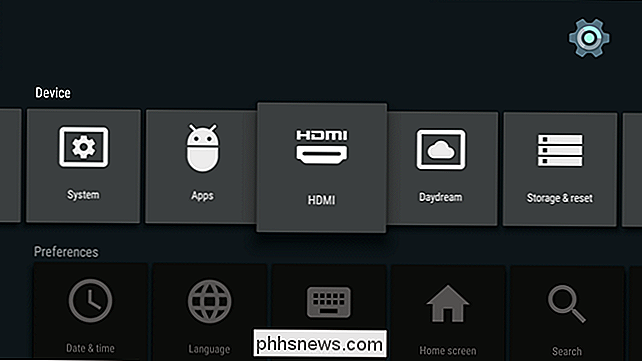
Este menu é bastante simples, e a opção que você está procurando é a primeira: HDMI-CEC.
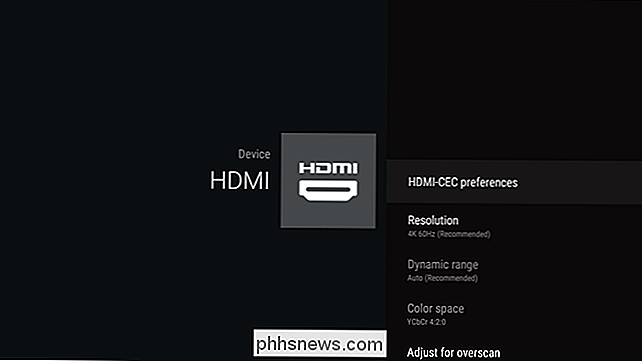
Este menu é simples e oferece apenas duas opções: Auto ligar TV e Auto desligar TV.

Ambos são praticamente auto-explicativos, assim habilitados aqueles que você realmente usará. Pessoalmente, eu não preciso que a SHIELD desligue minha TV, então não tenho razão para ativar essa opção.
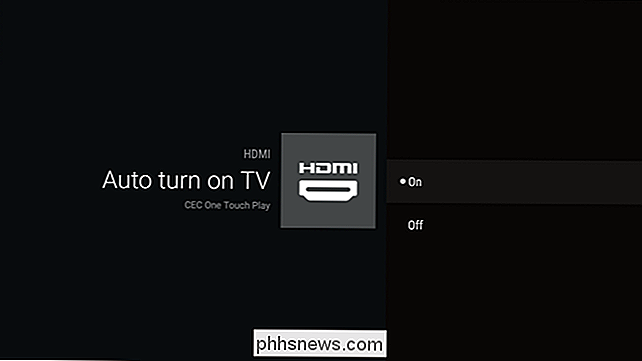
Uma vez que você tenha alternado (ou ambos!) Para “On”, você está pronto. Agora, quando você liga o SHIELD (ou o desperta do sono), a TV liga automaticamente. Na mesma linha, se você tiver uma entrada diferente, o SHIELD forçará automaticamente um switch quando você ligar a unidade.
Como um aparte, quando você tiver ativado o CEC na sua TV, algumas unidades poderão controle SHIELD com o controle remoto da TV. É legal

How to Pin WhatsApp Conversas no topo da lista de bate-papo
WhatsApp tem um ótimo recurso onde você pode fixar certas pessoas no topo do aplicativo. Isso significa que você pode manter as pessoas importantes em sua vida no mesmo lugar, acima do resto de seus bate-papos. Veja como fazer isso: Abra o WhatsApp e vá para a tela de bate-papos. No iPhone, deslize para a direita no bate-papo que você deseja fixar na parte superior e toque em Fixar.
Como personalizar seus ícones no Windows
A personalização de seus ícones é uma ótima maneira de tornar um PC exclusivamente seu. Vamos dar uma olhada nas diferentes maneiras que o Windows permite que você personalize seus ícones RELACIONADOS: Como fazer com que os ícones do Windows 7 de alta resolução saiam de qualquer imagem O Windows possui vários ícones incorporados que você pode escolher , mas há também um número incontável de ícones que você pode baixar de sites como IconArchive, DeviantArt e Iconfinder - todos com muitos ícones gratuitos.



